WordPress terkenal karena kemudahanya dan baik untuk SEO, sedangkan Nginx (Engine-X) terkenal karena performanya yang tinggi, stabil, memiliki banyak fitur, mudah dikonfigurasikan, dan juga menggunakan sedikit sumberdaya pada server.
Postingan ini merupakan panduan bagaimana cara install WordPress di Nginx web server, dengan asumsi Linux, Nginx, MySQL, dan PHP sudah diinstall serta telah dikonfigurasi dengan baik pada server anda.
Setelah anda login via SSH sebagai root, langkah berikutnya adalah sebagai berikut:
Membuat nama user dan database MySQL
Sebelum mendownload file WordPress buat database MySQL dan user database MySQL dengan cara sebagai berikut, (jangan lupa ganti sesuai dengan nama yang anda inginkan)
mysql -u root -p
Buat nama database
create database namaDatabaseAnda;
Buat user database
CREATE USER 'UserDatabaseAnda'@'localhost' IDENTIFIED BY '123456';
Izinkan user untuk mengkases Database
GRANT ALL ON NamaDatabaseAnda.* TO 'UserDatabaseAnda'@'localhost';
Kemudian
FLUSH PRIVILEGES;
Setelah selesai exit dari MySQL dengan command berikut:
exit
Setting konfigurasi Nginx
Selanjutnya persiapan install WordPress dengan mengatur konfigurasi untuk Nginx
Permalink WordPress
Edit konfigurasi Nginx default.
Untuk Linux CentOS
vi /etc/nginx/default.conf
Di Linux Ubuntu file konfigurasi nginx berada di /etc/nginx/sites-available/default
vi /etc/nginx/sites-available/default
Ganti server_name dengan domain Anda dan konfigurasi lainnya silahkan disesuaikan.
server {
listen 80;
server_name idnetter.com www.idnetter.com;
client_max_body_size 5m;
client_body_timeout 60;
access_log /var/log/nginx/access_log;
error_log /var/log/nginx/error_log error;
# Ini direktori letak file-file webiste
root /var/www/html/;
index index.htm index.html index.php;
location / {
try_files $uri $uri/ /index.php?$args;
}
}
Reload service Nginx
service nginx reload
Install WordPress
Dan langkah inti selanjutnya adalah menginstall WordPress. Letak dokumen root pada Nginx secara default berada di : /var/www/html
cd /var/www/html
Jika Nginx di CentOS letak direktori web root defaultnya di /usr/share/nginx/html, silahkan disesuaikan
Download file WordPress
wget https://wordpress.org/latest.tar.gz
Ekstrak file
Ekstrak dengan menggunakan perintah berikut
tar -xvf latest.tar.gz
Semua file akan diekstrak ke dalam folder bernama wordpress
Duplikat ke direktori web root
Copy isi dari folder wordpress tersebut ke dalam direktori utama website (document web root)
cp -r wordpress/* /var/www/html
Setelah berhasil dicopy, hapus folder wordpress beserta file didalamnya dengan perintah berikut, jika ada pertanyaan ketik: y kemudian tekan Enter
rm -rf wordpress
Mengatur perizinan folder dan file
Mengubah file/folder permission
Untuk Ubuntu user dan group defaultnya adalah www-data
chown www-data:www-data -R *
Untuk CentOS user dan group defaultnya adalah nginx
chown nginx:nginx -R *
Ubah perizinan direktori rwxr-xr-x (0755)
find . -type d -exec chmod 755 {} \;
Ubah perizinan file rw-r–r– (644)
find . -type f -exec chmod 644 {} \;
Install WordPress melalui browser favorite Anda seperti biasa.
Jika ada keterangan: “Sorry, but I can’t write the wp-config.php file”. Dan dibawahnya diminta membuat file wp-config.php secara manual jadi copy kode konfigurasi tersebut.
Melalui terminal Putty, jalankan kode berikut:
vi /var/www/html/wp-config.php
Kemudian paste konfigurasinya, simpan file wp-config.php tersebut.
Selanjutnya kembali ke browser dan klik Run the install. Berikutnya tinggal mengisi formulir untuk kelengkapan situs, dan langkah terakhir, klik Install WordPress.
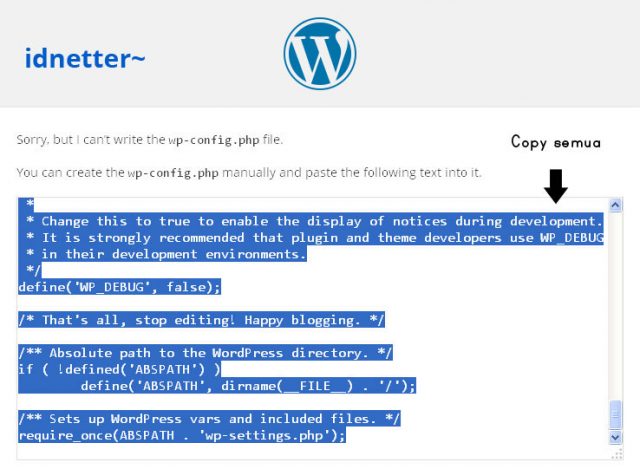
untuk pc windows lebih mudah gimana ya..